"저는 업무용으로 Google Drive를 사용하는데, 새로운 고객에게 온라인 폴더를 보내야 합니다. 고객은 OneDrive를 사용하는데, Google Drive 링크에서 폴더를 받는 데 시간이 많이 걸린다고 합니다. 파일을 다운로드한 후 자신의 OneDrive에 업로드해야 하거든요. 이 문제를 쉽게 해결할 수 있는 방법이 있을까요?"
- Reddit에서
Google Drive와 OneDrive는 서로 다른 두 회사에서 제공하는 클라우드 스토리지 서비스입니다. Reddit에서 본 것과 비슷한 상황, 즉 Google Drive에서 OneDrive로 마이그레이션해야 하는 상황에 처할 수도 있습니다. 그렇다면 어떻게 해야 할까요? 걱정하지 마세요. 이 글에서는 세 가지 효과적인 마이그레이션 방법과 휴대폰 데이터를 컴퓨터에 백업하는 방법을 알려드립니다. 자신에게 가장 적합한 방법을 찾으려면 계속 읽어보세요.
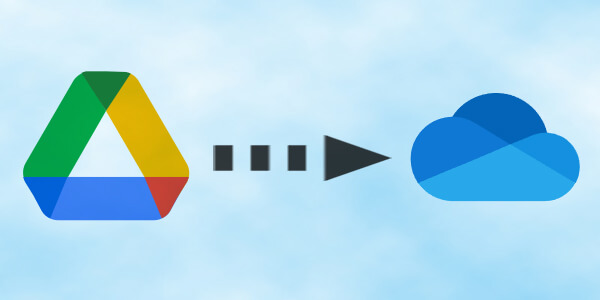
Google Drive를 OneDrive로 수동으로 옮기는 것은 가장 직접적인 방법 중 하나입니다. 하지만 이 방법은 소수의 파일에만 적합합니다. 몇 가지 간단한 단계를 거쳐 Google Drive에서 OneDrive로 수동으로 옮기는 방법은 다음과 같습니다.
1단계. 컴퓨터에서 Google 드라이브 웹사이트로 이동하여 Google 계정에 로그인합니다.
2단계. 이제 Google 드라이브의 모든 파일이 이 화면에 표시됩니다. 마이그레이션하려는 파일 옆의 세 점을 클릭하고 "다운로드"를 선택한 후 파일을 컴퓨터에 저장하세요.

3단계. 컴퓨터에서 OneDrive를 열고 Microsoft 계정으로 로그인합니다.
4단계. OneDrive 인터페이스에서 "업로드" 버튼을 누른 다음 "파일" 또는 "폴더"를 선택하여 Google Drive에서 다운로드한 파일을 OneDrive에 업로드합니다.

더 읽어보세요: Google 드라이브는 안전한가요 ? 이 글에서 답을 확인하실 수 있습니다.
Google Drive에서 OneDrive로 여러 파일을 한 번에 동기화하려면 Google Takeout을 사용하는 것이 좋습니다. Google Drive 파일을 OneDrive로 이동하는 과정은 다음과 같습니다.
1단계. 컴퓨터에서 Google Takeout을 실행합니다.
2단계. "포함할 데이터 선택" 섹션에서 "드라이브"를 선택하고 "다음 단계" 옵션을 클릭합니다.
3단계. 대상 옵션에서 "OneDrive에 추가"를 선택하세요. 그런 다음, 내보내기 빈도("한 번만 내보내기")를 선택하고, 내보낼 파일 형식과 크기를 선택한 후 "계정 연결 및 내보내기 만들기"를 클릭하세요.
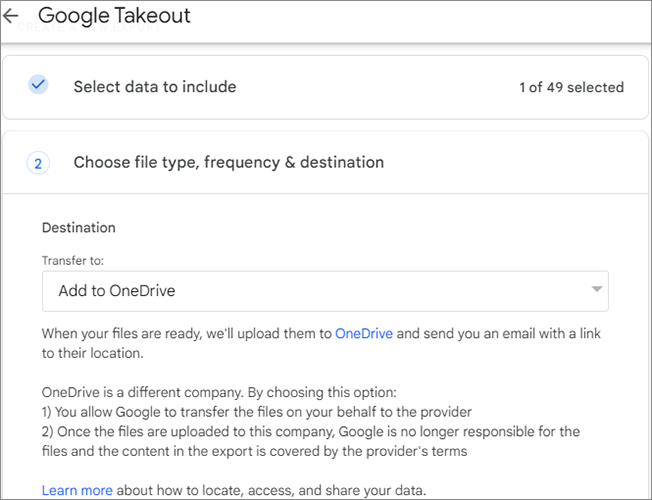
참고: Google 테이크아웃은 나와 공유된 파일과 폴더를 전송하지 않습니다. 파일이 나와 공유된 경우 다른 방법을 참조하세요.
Google Drive에서 OneDrive로 데이터를 전송하는 또 다른 방법은 데스크톱 버전을 사용하는 것입니다. 하지만 이 방법은 Google Docs나 Google Sheets와 같은 Google Drive의 온라인 서비스에는 적합하지 않습니다. 사진, PDF 또는 동영상만 전송하려면 다음 단계를 따르세요.
1단계. 컴퓨터에 Google Drive와 OneDrive 앱을 모두 설치합니다( Windows 10 또는 Windows 11이 사전 설치된 대부분의 브랜드와 모델에는 OneDrive가 설치되어 있습니다). 그런 다음 각 앱을 따로 열고 해당 계정으로 로그인합니다.
2단계. Google Drive에서 OneDrive로 전송하려는 파일을 찾아 끌어서 OneDrive에 넣습니다.
클라우드 스토리지를 사용하여 파일을 백업하고 싶지 않다면 Coolmuster Android Backup Manager 고려해 보세요. 이 앱은 전문적인 Android 데이터 백업 및 복구 소프트웨어입니다. 연락처, 사진, 동영상 등 Android 휴대폰의 모든 데이터를 쉽게 백업하고 복원 할 수 있습니다.
Coolmuster Android Backup Manager 의 뛰어난 장점
Android 휴대폰을 컴퓨터에 백업하는 방법에 대한 단계별 가이드는 다음과 같습니다.
01 소프트웨어를 다운로드하고 설치한 후 실행하세요.
02 USB 또는 Wi-Fi를 사용하여 Android 휴대폰을 컴퓨터에 연결할 수 있습니다. 연결되면 다음과 같은 인터페이스가 나타납니다. "백업" 모듈로 이동하세요.

03. 휴대폰에 저장된 모든 데이터가 표시됩니다. 백업할 파일을 선택하고 "찾아보기"를 클릭하여 백업 위치를 선택한 후 "백업"을 탭하여 백업을 시작하세요.

비디오 튜토리얼
이제 더 자세히 알아보고 실제 과정을 보고 싶으시다면 여기를 클릭해서 비디오 튜토리얼을 시청하세요.
iPhone 사용자라면 Coolmuster iOS Assistant를 사용해 보세요. iPhone 백업뿐만 아니라 iPhone을 효과적으로 관리하는 데도 도움이 됩니다.
이러한 자세한 단계를 통해 Google Drive에서 OneDrive로 쉽게 마이그레이션할 수 있습니다.
관련 기사:
Google 드라이브에서 영구적으로 삭제된 파일을 복구하는 방법 [2025년 업데이트]
iPhone을 Google 드라이브에 백업: iPhone을 Google 드라이브에 백업





